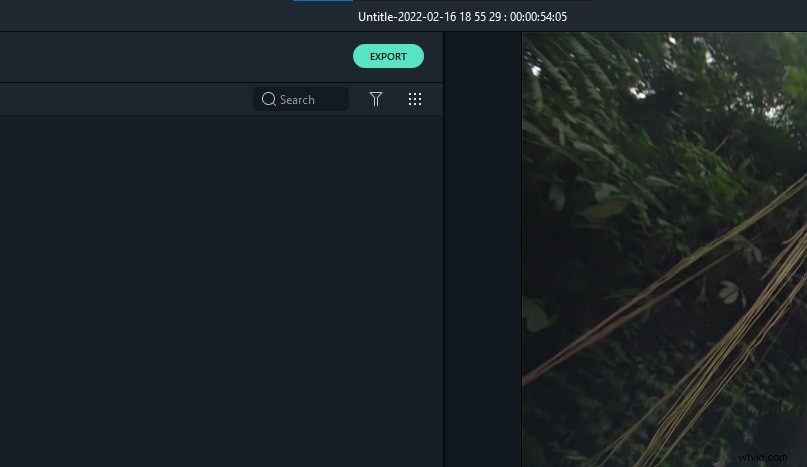Masz problem z obracaniem klipów w Avidemux? Avidemux to jedno z najlepszych darmowych programów do edycji wideo typu open source, które obsługuje różne cyfrowe formaty wideo, w tym AVI. Filmy można również obracać za pomocą tego edytora wideo. Możesz to zrobić w kilku prostych krokach.
Kroki obracania wideo w Avidemux:
Poniższe kroki wskażą Ci, jak obracać/odwracać klipy w Avidemux.
- krok 1. Pierwszą rzeczą, którą musisz zrobić, to uruchomić Avidemux na swoim urządzeniu. Następnie przejdź do „Plik” w menu programu i wybierz „Otwórz”.
- krok 2. Teraz wybierz plik wideo w oknie wyboru plików i dotknij „Otwórz”, aby zaimportować plik do aplikacji.
- krok 3. Po zaimportowaniu pliku otwórz menu rozwijane „Format”, aby wybrać wymagany format.
- krok 4. Następnie przejdź do opcji „Wideo” znajdującej się w menu programu i kliknij „Filtry”. Po kliknięciu na ekranie pojawi się okno "Video Filter Manager". Teraz wybierz „Przekształć” i kliknij dwukrotnie opcję „Obrót”.
- krok 5. Następnie otwórz menu rozwijane „Obróć” i wybierz kąt 90 stopni, 180 stopni lub 270 stopni według własnego wyboru. Kliknij przycisk „OK”, aby zastosować filtr wideo.
- krok 6. Teraz przejdź do Plik> Zapisz> Zapisz wideo, aby zapisać zmiany w swoim filmie, wprowadź nazwę pliku i naciśnij przycisk „Zapisz”.
Najlepsze 4 programy do obracania/odwracania filmów w systemie Windows:
Istnieją również pewne ograniczenia korzystania z Avidemux, takie jak błędy w filmach o wysokiej rozdzielczości, skomplikowany system dla początkujących itp. Nie musisz się martwić, ponieważ otrzymasz tutaj informacje o 5 programach alternatywnych dla Avidemux do obracania filmów w systemie operacyjnym Windows.
1.Wondershare Filmora:
Jest to doskonałe oprogramowanie do edycji wideo posiadające zaawansowane funkcje, takie jak korektor dźwięku, zielony ekran, wykrywanie scen, mikser audio itp. Ponadto obsługuje większość popularnych formatów. Posiada również wiele niesamowitych filtrów. Możesz postępować zgodnie z poniższymi krokami, aby obracać filmy.
- Importuj pliki wideo, przeciągając i upuszczając je do albumu użytkownika. Następnie przeciągnij i upuść go na osi czasu.
- Teraz kliknij dwukrotnie film na osi czasu i wybierz opcje obracania znajdujące się u góry. Możesz także oglądać podgląd wideo w oknie podglądu. Po wybraniu wymaganego stopnia rotacji naciśnij „Powrót”, a następnie zapisz obrócony film, klikając przycisk „Utwórz”.
2. Freemake:
Filmy można wygodnie obracać z komputera za pomocą konwertera wideo Freemake. To oprogramowanie jest dostępne całkowicie za darmo. Obsługuje ponad 250 formatów. Kroki wymagane do obracania wideo to:
- Użyj opcji przeciągnij i upuść lub przycisku „+Wideo”, aby dodać wideo, które chcesz obrócić.
- Kliknij przycisk „Edytuj/Odtwórz”, a następnie wybierz stopień obrotu. Po wybraniu kliknij „OK”.
- Teraz wybierz format, ustaw „Taki sam jak źródło” i dotknij „Konwertuj”, aby zapisać zmiany.
3. Windows Movie Maker:
Ma prosty interfejs, dzięki czemu użytkownicy nie będą mieli żadnych trudności podczas korzystania z niego. Film można obracać, wykonując następujące czynności.
- Zainstaluj program do tworzenia filmów dla systemu Windows i zaimportuj wideo, przeciągając plik do okna tego oprogramowania.
- Następnie kliknij „Obróć w lewo” lub „Obróć w prawo” w sekcji edycji, aby obrócić wideo odpowiednio w lewo lub w prawo.
- Aby zapisać wideo, przejdź do menu „Plik” i wybierz „Zapisz film”.
4. Movavi:
Ten edytor wideo jest kompatybilny z prawie każdym formatem wideo. Może obracać cały film. Etapy obracania wideo to:
- Pierwszym krokiem jest zainstalowanie Movavi w systemie i zaimportowanie plików, otwierając program i wybierając opcję Utwórz projekt w trybie pełnej funkcjonalności i klikając Dodaj pliki multimedialne. Następnie pliki zostaną dodane na osi czasu.
- Kliknij wideo na osi czasu i naciśnij przycisk „Obróć”, aby obrócić wideo o 90 stopni zgodnie z ruchem wskazówek zegara.
- Dotknij przycisku Eksportuj i wybierz jedną z opcji zapisywania z wyskakującego okna, aby ją zapisać. Kliknij Start, aby wyeksportować wideo.
Łatwiejszy sposób na obracanie klipów w Filmorze
Wondershare Filmora Video Editor to program do edycji wideo przeznaczony dla użytkowników systemu Windows. Oferuje wiele takich samych możliwości jak Adobe Premiere, ale jest całkowicie darmowy. Obsługiwane formaty to AVI, MP4, WMV, MKV, MOV, FLV i 3GP.
Aby obrócić klipy, wykonaj następujące czynności:
Krok 1 :Aby zaimportować plik wideo, przeciągnij i upuść plik na ekranie lub kliknij „Importuj pliki” na pasku narzędzi.
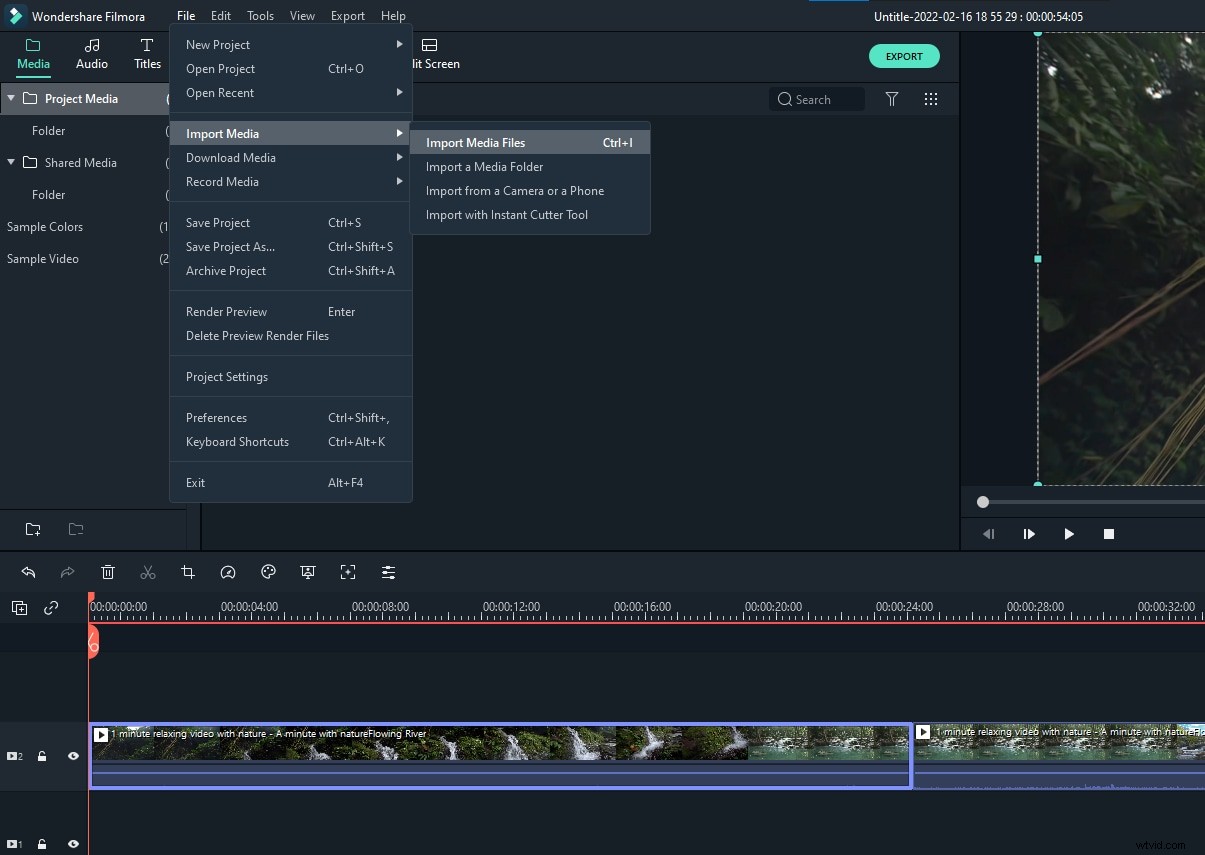
Krok 2 :Kliknij prawym przyciskiem myszy wideo wyświetlane na osi czasu, aby wyświetlić okno edycji wideo. Przejdź do „Przekształć”, poszukaj opcji „Obróć” i użyj suwaka, aby zmienić wartość obrotu. Możesz również umieścić w polu określoną liczbę, aby ją zmienić.
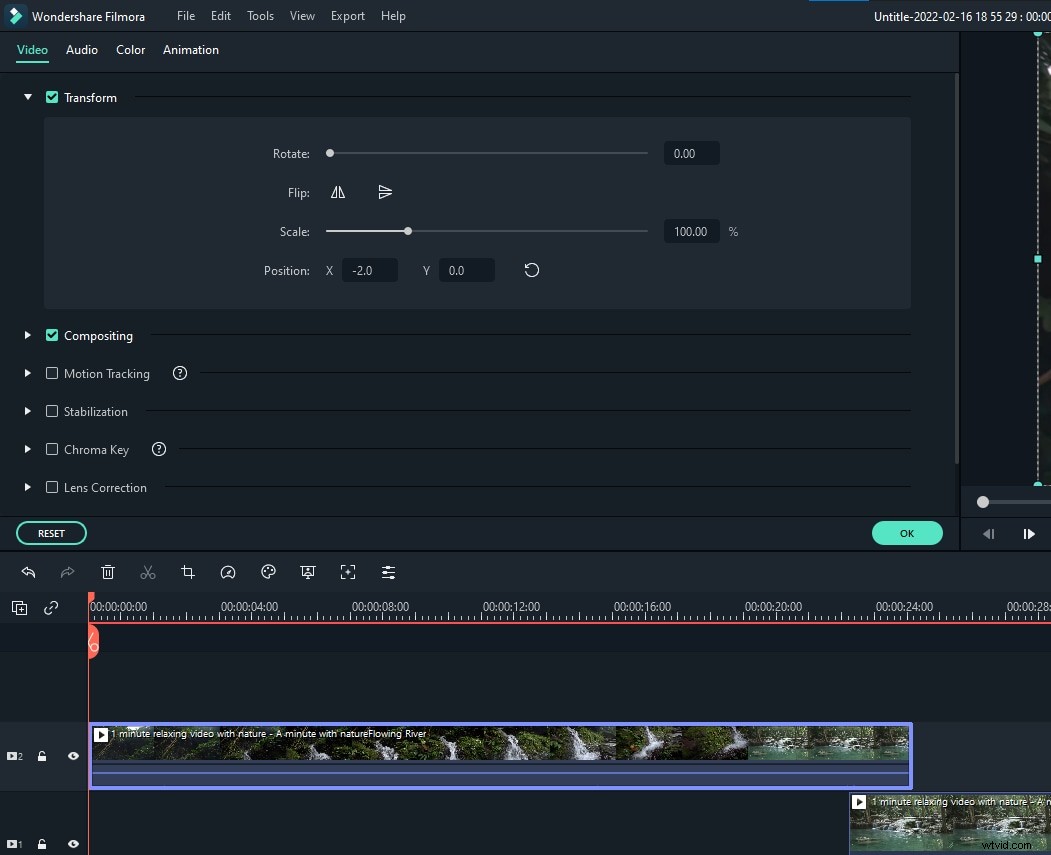
Krok 3 :Eksportuj plik, klikając „Eksportuj”.